Wix Inbox: Meldingsinstellingen beheren
Leestijd 3 minuten
Kies hoe je op de hoogte wordt gehouden van nieuwe Wix Chat- en Wix Inbox-berichten. Je hebt de mogelijkheid om e-mail-, desktop- en mobiele meldingen in te schakelen om ervoor te zorgen dat je nooit een nieuw bericht mist.
Lees in dit artikel meer over:
E-mailmeldingen beheren
Schakel e-mailmeldingen in, zodat je elke keer dat iemand je een bericht stuurt of een chat start op je website per e-mail op de hoogte wordt gesteld. E-mailmeldingen worden automatisch verzonden naar het e-mailadres dat aan je Wix-account is gekoppeld.
Belangrijk:
Als je het e-mailadres van je account wijzigt in de Inbox-instellingen, wordt het op je hele website gewijzigd. Als je meldingen wilt sturen naar een ander e-mailadres dat niet het e-mailadres van je account is (bijvoorbeeld een apart zakelijk e-mailadres), moet je het zakelijke e-mailadres toevoegen als websitemedewerker.
Om e-mailmeldingen te beheren:
- Ga naar Inbox op het dashboard van je website.
- Klik rechtsboven op de Instellingen-dropdown.
- Klik op Meldingen.
- Klik op de E-mailmeldingen-schakelaar om in te stellen of je e-mailmeldingen wilt ontvangen:
- Ingeschakeld: Het e-mailadres dat aan je Wix-account is gekoppeld, ontvangt een melding wanneer je een nieuw inbox- of chatbericht ontvangt.
- Uitgeschakeld: Je ontvangt geen e-mailmeldingen van Wix Chat of Wix Inbox.
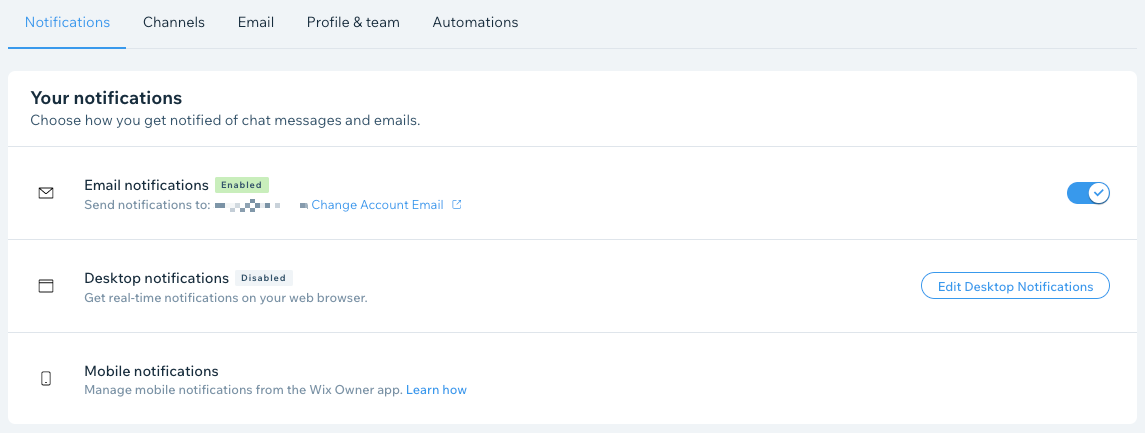
Wil je dat andere mensen op berichten reageren?
Je hebt ook de mogelijkheid om e-mailmeldingen naar websitemedewerkers te sturen zodat ze worden gewaarschuwd telkens wanneer een inbox- of chatbericht wordt ontvangen.
Desktopmeldingen inschakelen
Ontvang realtime meldingen in je webbrowser, zelfs als je niet op Wix.com bent. Blijf op de hoogte van alle inkomende inbox- en chatberichten, zodat je deze snel kunt bekijken en erop kunt reageren.
Om desktopmeldingen in te schakelen:
- Ga naar Inbox op het dashboard van je website.
- Klik rechtsboven op de Instellingen-dropdown.
- Klik op Meldingen.
- Klik naast Desktopmeldingen op Meldingen bewerken.
- Klik op de Desktopmeldingen inschakelen-schakelaar om desktopmeldingen te activeren.

Meldingen van de Wix Owner-app beheren
Standaard zijn Wix Owner-appmeldingen ingeschakeld. Je apparaat ontvangt een melding wanneer er een nieuw inbox- of chatbericht wordt ontvangen, zodat je deze onderweg kunt bekijken en erop kunt reageren. Lees meer over het beheren van Wix Owner-appmeldingen.
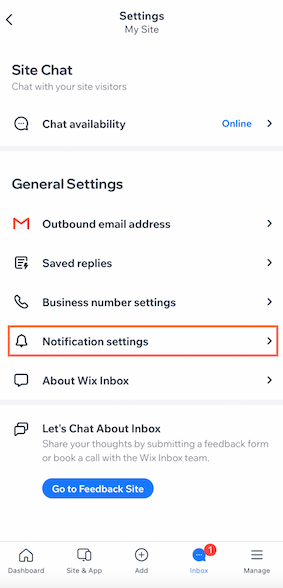
Veelgestelde vragen
Hier volgen enkele veelgestelde vragen over het beheer van je meldingsinstellingen:
Hoe kan ik het e-mailadres waarnaar mijn meldingen gaan wijzigen?
Waarom ontvang ik geen desktopmeldingen?
Hoe beheer ik de meldingen van mijn formulierinzendingen?
Vond je dit artikel nuttig?
|